【摘要】:图3-18楼梯位置图3-19绘制第一条台阶线步骤2通过“阵列”命令绘制其他台阶线。行数:15列数:1.0行偏移:-150.0列偏移:1.0图3-20“阵列”对话框阵列完成后的效果如图3-21所示。图3-21阵列完成后的效果步骤3细部修整。

立面图上有一个室外楼梯,因此要准确地绘制出楼梯的各跑台阶,在这个楼梯上有两跑,其中第一跑被挡住了,因此只需绘制出第二跑楼梯的台阶,如图3-18所示。
步骤1 确定最顶级台阶位置,也就是二楼的楼面位置,其标高为3 300 mm。通过辅助定位线方法,绘制出第一条台阶线,如图3-19所示。
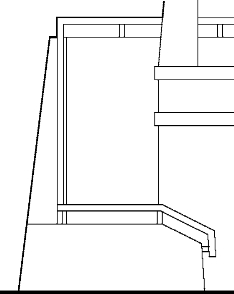
图3-18 楼梯位置
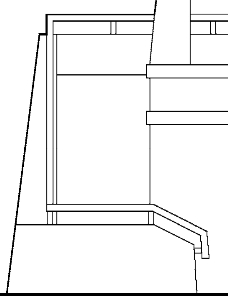
图3-19 绘制第一条台阶线
步骤2 通过“阵列”命令绘制其他台阶线。
选中第一条台阶线,点击“阵列”按钮 ,弹出阵列对话框,如图3-20所示,输入相应的数值。
,弹出阵列对话框,如图3-20所示,输入相应的数值。
行数:15
列数:1.0
行偏移:-150.0
列偏移:1.0
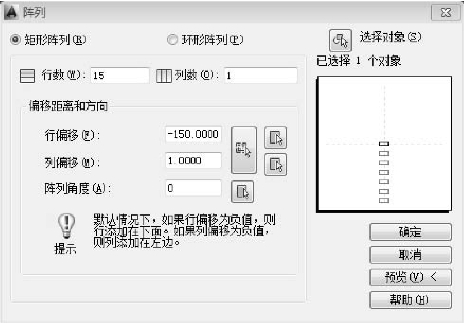
图3-20 “阵列”对话框
阵列完成后的效果如图3-21所示。
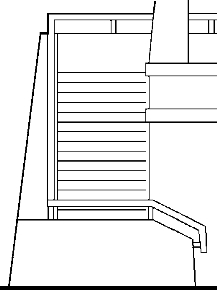
图3-21 阵列完成后的效果(www.daowen.com)
步骤3 细部修整。点击“延伸”按钮 ,或在命令行中输入“EXTEBD”命令。
,或在命令行中输入“EXTEBD”命令。
命令行内容如下:
命令:EXTEND
当前设置:投影=UCS,边=无
选择边界的边...
选择对象或<全部选择>:找到1个(选择楼梯右侧的墙线)
选择对象:(按回车键,完成选择)
选择要延伸的对象,或按住Shift键选择要修剪的对象,或
[栏选(F)/窗交(C)/投影(P)/边(E)/放弃(U)]:(依次选择需要延伸的台阶线)
选择要延伸的对象,或按住Shift键选择要修剪的对象,或
[栏选(F)/窗交(C)/投影(P)/边(E)/放弃(U)]:(按回车键,完成选择,延伸后的效果如图3-22所示)
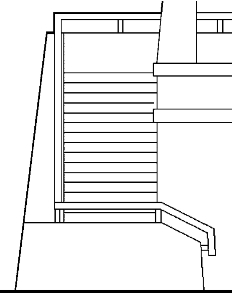
图3-22 阵列完成后的效果
完成楼梯台阶绘制后的立面图如图3-23所示。

图3-23 完成楼梯台阶绘制的立面图
免责声明:以上内容源自网络,版权归原作者所有,如有侵犯您的原创版权请告知,我们将尽快删除相关内容。
有关建筑CAD制图的文章






